pdf密码怎么改?分享三个简单易学的方法
pdf密码怎么改?在日常工作和学习中,PDF文件因其格式稳定、兼容性强等特点被广泛应用。然而,有时我们可能会遇到需要修改PDF文件密码的情况,比如原密码遗忘、需要重新设置更安全的密码等。本文将为你分享三种简单易学的PDF修改密码的方法,让你轻松应对各种PDF密码修改需求。

方法一:使用迅捷PDF编辑器修改密码
迅捷PDF编辑器是一款功能丰富的文件处理工具,它在PDF密码修改方面有着诸多优势。例如,它的操作界面简洁直观,即使是电脑新手也能快速上手。另外,软件还具备丰富的PDF编辑功能,如文字编辑、图片插入、页面调整等,方便用户在修改密码的同时对PDF文件进行其他编辑操作。
修改步骤:
1.下载并安装迅捷PDF编辑器。启动软件后,点击【打开PDF文件】按钮,选择需要修改密码的PDF文件。
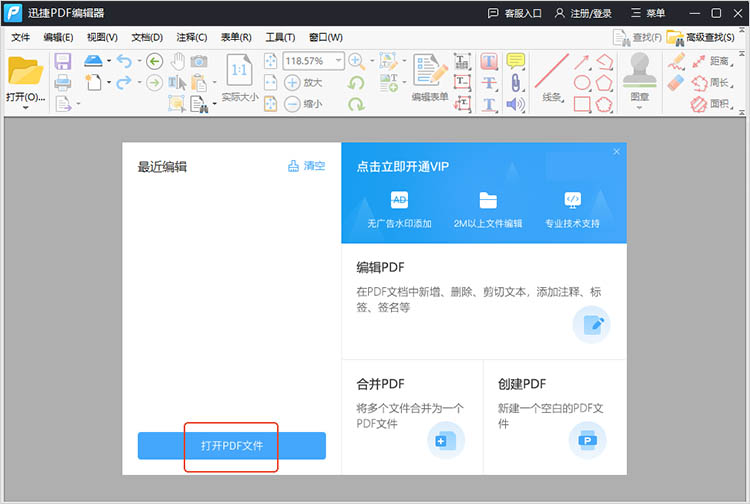
2.在软件界面中找到【文件】菜单,选择【文档属性】,找到【安全性】,随后点击【更改设置】。
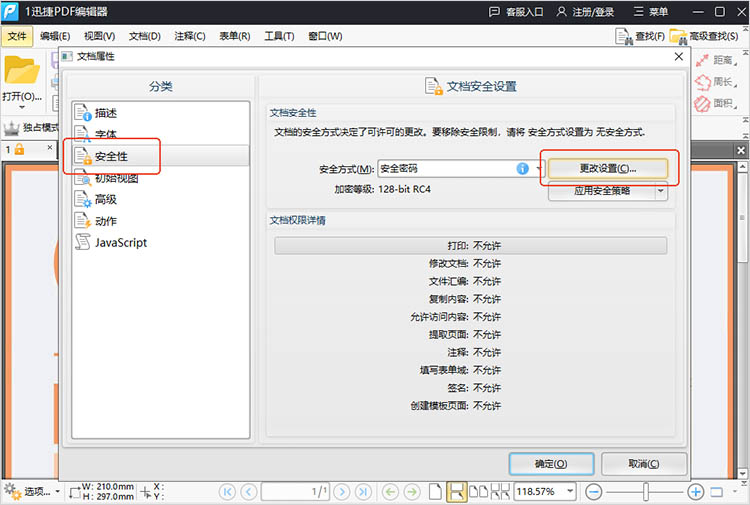
3.在弹出的加密设置窗口中,输入新的密码,并确认密码。还可以根据需要设置其他加密选项,如限制打印、修改等操作。
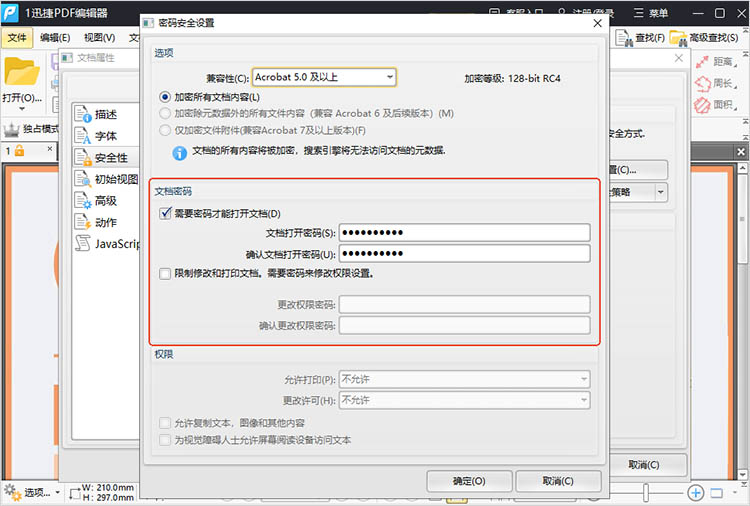
4.点击【确定】按钮,软件会自动将新的密码应用到PDF文件中,并保存修改后的文件。
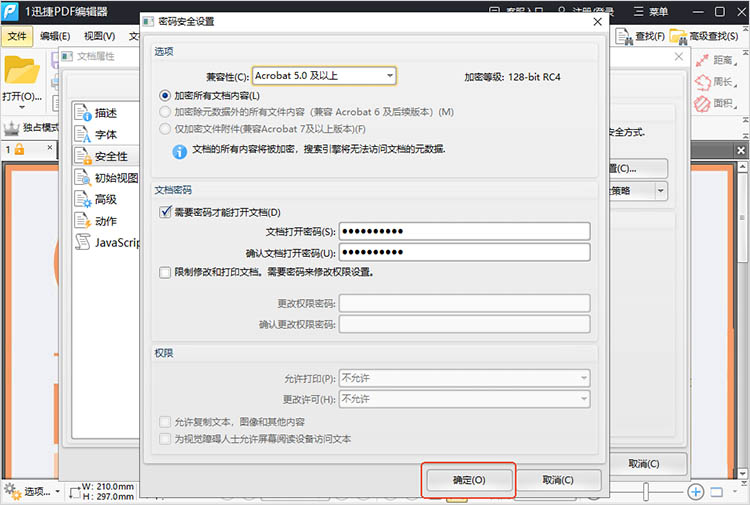
方法二:使用迅捷PDF转换器在线网站修改密码
迅捷PDF转换器在线网站为用户提供了一种便捷的在线修改PDF密码的方式。它的优势在于无需下载安装任何软件,只要有网络连接,随时随地都可以使用。
修改步骤:
1.在网站首页找到【PDF修改密码】的相关功能选项,点击进入。
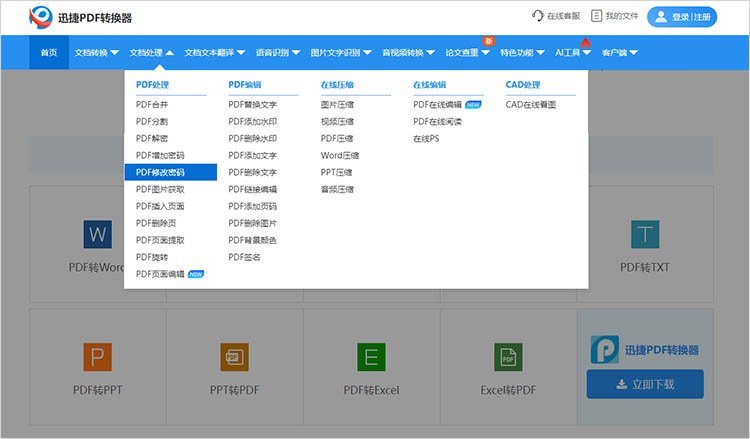
2.点击【选择文件】按钮,从本地电脑中选择需要修改密码的PDF文件上传到网站,上传过程中需要在对话框中输入正确的文件密码。

3.在网站提供的密码设置区域,输入新的密码,并确认密码。点击【开始处理】,网站会自动对PDF文件进行密码修改操作。完成后,下载修改后的PDF文件即可。

方法三:借助命令行工具修改密码
对于一些熟悉电脑操作和命令行工具的用户来说,使用命令行工具修改PDF密码是一种快速且灵活的方法。命令行工具如PDFtk等,具有强大的功能和高度的自定义性,能够满足用户在不同场景下的复杂需求。
修改步骤:
1.下载并安装PDFtk等命令行工具。安装完成后,在电脑的命令行界面中输入相应的命令来调用该工具。
2.根据PDFtk的使用说明,编写修改PDF密码的命令。
通常命令的格式为:pdftk input.pdf output output.pdf user_pw new_password,其中input.pdf为原PDF文件名,output.pdf为修改密码后的新PDF文件名,new_password为新设置的密码。
3.按下回车键执行命令,命令行工具会自动读取原PDF文件,按照指定的新密码进行修改,并生成新的PDF文件。
在日常生活与工作中,PDF文件的广泛应用让我们不可避免地会遇到pdf密码怎么改的问题。本文提供的三种方法,都能轻松应对。希望本文的介绍能够帮助大家更好地管理PDF文件的密码安全,让工作与学习更加顺畅无忧。
相关文章
如何实现pdf压缩清晰度不变?4种实用方法学会就不愁了!
在数字化办公日益普及的当下,PDF压缩已然成为一种日常必备的文档处理技巧,能有效缩减PDF文件的体积,对于节省存储空间、加快传输速度、满足特定平台要求等都很有用处。那你知道如何实现pdf压缩清晰度不变?哪些方法更值得推荐呢?下面,让我们来一同深入探索。
一份pdf如何分成两个pdf?分享4个新手也能快速掌握的方法!
在处理PDF文档的过程中,拆分文件的需求时有出现。一份PDF可能包含多个章节或不同类型的内容,将其分割成两个独立的PDF文件,不仅有助于优化文档结构,也便于在不同场景下灵活使用。那一份pdf如何分成两个pdf?接下来,让我们一起深入了解这一操作。
分享三个PDF自动总结工具,帮你解决文档阅读痛点
面对几十页甚至上百页的PDF文档,逐字逐句阅读太耗时,想快速抓住核心内容却总找不到重点——这是很多人看报告、论文、合同时常遇的痛点。今天分享三个实用的PDF自动总结工具,能自动提取文档关键信息,生成简洁总结。
pdf怎么删掉密码?三招快速移除
pdf怎么删掉密码?在日常工作和学习中,我们常常会遇到带有密码保护的PDF文件。这些密码可能是出于版权保护、隐私保护等目的设置的,但有时候,我们可能需要移除密码以便更好地使用文件。在接下来的内容中,本文将为你介绍三种PDF解密的快速方法,帮助你轻松解除PDF文件的密码保护。
pdf怎么删除空白页面?四种有效的方法分享
pdf怎么删除空白页面?在数字化的时代,PDF文件因其良好的跨平台特性,成为了文档共享和存储的标准格式。然而,在使用PDF文档的过程中,难免会出现一些空白页面,不仅影响文档的美观,也可能导致文件上传和打印时产生不必要的麻烦。那么,在接下来的内容中,我们将介绍四种有效的PDF删除页的方法,让大家轻松优化PDF文件。

 ”
” ”在浏览器中打开。
”在浏览器中打开。

